在Excel中利用函数计算合计和总计的方法包括SUM函数、SUBTOTAL函数、SUMIF和SUMIFS函数、以及使用公式自动化计算。我们将详细探讨每一种方法的使用步骤和优点。以下是详细描述:
一、SUM函数
SUM函数是Excel中最常用的函数之一,专门用于计算选定范围内的数值总和。它非常简单且高效,适用于各种数据集。
使用SUM函数计算合计和总计
1. 基本用法
SUM函数的基本语法是:=SUM(number1, [number2], ...)。例如,=SUM(A1:A10)将计算A1到A10单元格的总和。
2. 多区域求和
如果需要对多个不连续的区域求和,可以在SUM函数中添加多个范围。例如,=SUM(A1:A10, C1:C10)将计算A1到A10和C1到C10的总和。
3. 动态范围求和
使用命名范围或表格格式可以让SUM函数更具动态性。当添加新数据时,SUM函数会自动更新。例如,将A1到A10命名为“数据范围”,然后使用=SUM(数据范围)。
SUM函数的优点
简单易用:只需选择范围即可。
高效:适用于大部分简单的求和需求。
灵活:支持多个范围和动态更新。
二、SUBTOTAL函数
SUBTOTAL函数非常适合用于处理包含隐藏行、筛选数据的情况。它可以忽略隐藏的单元格,确保计算结果只包含可见数据。
使用SUBTOTAL函数计算合计和总计
1. 基本用法
SUBTOTAL函数的基本语法是:=SUBTOTAL(function_num, ref1, [ref2], ...)。其中function_num决定了使用哪种汇总函数,比如9代表SUM,1代表AVERAGE。例如,=SUBTOTAL(9, A1:A10)将计算A1到A10的可见单元格的总和。
2. 适用于筛选数据
当数据被筛选时,SUBTOTAL函数会自动忽略隐藏的行。例如,筛选后使用=SUBTOTAL(9, A1:A10)将只计算显示的行的总和。
SUBTOTAL函数的优点
忽略隐藏数据:适用于需要忽略隐藏行的情况。
支持多种汇总函数:不仅限于求和,还支持其他统计类型。
三、SUMIF和SUMIFS函数
SUMIF和SUMIFS函数允许对符合特定条件的数据进行求和,非常适合需要基于条件计算合计和总计的情况。
使用SUMIF和SUMIFS函数计算合计和总计
1. SUMIF函数
SUMIF函数的基本语法是:=SUMIF(range, criteria, [sum_range])。例如,=SUMIF(A1:A10, ">5", B1:B10)将计算A1到A10中大于5的单元格对应的B1到B10的总和。
2. SUMIFS函数
SUMIFS函数允许使用多个条件。其基本语法是:=SUMIFS(sum_range, criteria_range1, criteria1, [criteria_range2, criteria2], ...)。例如,=SUMIFS(B1:B10, A1:A10, ">5", C1:C10, "Yes")将计算A1到A10中大于5且C1到C10中为“是”的单元格对应的B1到B10的总和。
SUMIF和SUMIFS函数的优点
基于条件求和:非常适合需要条件筛选的数据。
灵活性高:支持单一或多个条件的筛选。
四、公式自动化计算
公式自动化是指使用Excel的公式功能,使得数据更新时,合计和总计自动更新。这可以通过动态引用、命名范围和表格格式来实现。
使用公式自动化计算合计和总计
1. 动态引用和命名范围
将数据范围命名,然后在公式中引用该命名。例如,将A1到A10命名为“数据范围”,然后使用=SUM(数据范围)。
2. 使用表格格式
将数据转换为表格格式(Ctrl+T),然后使用表格名称在公式中。例如,表格名为“数据表”,然后使用=SUM(数据表[列名])。
公式自动化的优点
自动更新:数据变化时,合计和总计自动更新。
清晰易读:使用命名范围和表格格式,使公式更易理解。
五、实际案例分析
案例一:销售数据分析
假设你有一份销售数据,包括产品名称、销售数量和销售金额。你可以使用SUMIF函数计算每个产品的总销售额。例如,=SUMIF(A:A, "产品A", C:C)。
案例二:预算管理
在预算管理中,你可能需要计算不同项目的总费用。使用SUMIFS函数可以方便地对符合多个条件的数据进行求和。例如,=SUMIFS(D:D, A:A, "项目A", B:B, "2023")。
案例三:数据筛选和汇总
假设你有一份包含多个部门的员工工资数据。当你筛选某个部门时,使用SUBTOTAL函数可以自动计算该部门的总工资。例如,=SUBTOTAL(9, C:C)。
六、总结
在Excel中利用函数计算合计和总计的方法多种多样,包括SUM函数、SUBTOTAL函数、SUMIF和SUMIFS函数、以及公式自动化计算。每种方法都有其独特的优点和适用场景。通过灵活运用这些函数,你可以高效地处理各种数据集,确保计算结果准确且动态更新。
相关问答FAQs:
1. 如何使用函数在Excel中计算合计?
问题: 我如何使用Excel函数计算一列或一行的合计?
回答: 您可以使用SUM函数来计算合计。选择要计算合计的单元格,然后输入“=SUM(”并选择要计算的单元格范围,最后输入“)”并按下Enter键。Excel将自动计算并显示合计值。
2. 如何使用函数在Excel中计算总计?
问题: 我如何使用Excel函数计算多个单元格范围的总计?
回答: 您可以使用SUM函数来计算总计。选择要计算总计的单元格,然后输入“=SUM(”并选择要计算的第一个单元格范围,输入“+”并选择要计算的第二个单元格范围,以此类推。最后输入“)”并按下Enter键。Excel将自动计算并显示总计值。
3. 有没有其他函数可以用于计算合计和总计?
问题: 除了SUM函数之外,还有其他函数可以用于计算合计和总计吗?
回答: 是的,除了SUM函数之外,Excel还提供了其他函数用于计算合计和总计。例如,您可以使用AVERAGE函数计算平均值,使用MAX函数计算最大值,使用MIN函数计算最小值,使用COUNT函数计算计数等。根据您的需求,选择适当的函数来计算所需的合计和总计。
文章包含AI辅助创作,作者:Edit1,如若转载,请注明出处:https://docs.pingcode.com/baike/4450510